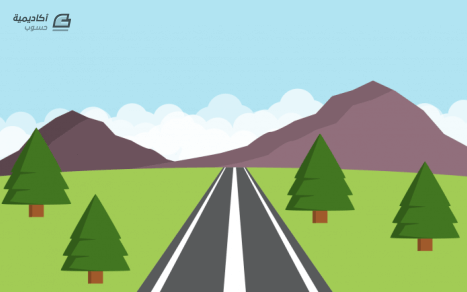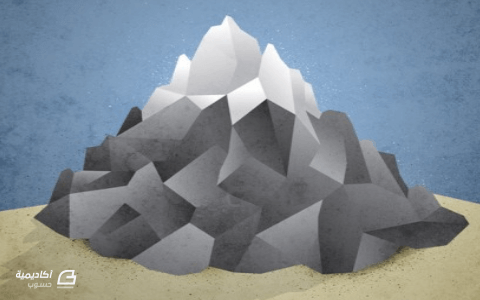البحث في الموقع
المحتوى عن 'جبل'.
-
إن رسم منظر لطريق جبلي في إنكسكيب أمر سهل، ويمكن القيام به في عدد قليل من الخطوات، تابع المقال لمعرفة الطريقة. ارسم مستطيلا بالحجم الذي ترغب أن يكون عليه المنظر للطريق الجبلي، ولونه بلون السماء من شريط الألوان السفلي، أو من لوحة التعبئة والحدود Fill and stroke من تبويب التعبئة Fill. ارسم مستطيلا آخر أسفل المستطيل الأول باللون الرمادي القاتم، ثم حدده بأداة التحديد أولا ثم المستطيل السماوي تاليا، ومن لوحة المحاذاة والاصطفاف Align and distribute قم بمحاذاتهما عاموديا، ثم قم بمحاذاتهما من الحواف السفلية. كرّر المستطيل الرمادي عن طريق اختياره بالزر الأيمن ثم اختيار Duplicate ولوّنه باللون الأبيض، ثم قم بتصغيره من أحد السهمين الجانبيين المتوسطين مع الضغط على Shift أثناء التصغير ليصغر من الجهتين. كرر المستطيل الأبيض وقم بتقليل عرضه أكثر ثم اسحب نسخة على جهة اليمين وأخرى جهة اليسار مع الضغط على زر Ctrl أثناء السحب، ثم قم بتحديد المستطيلين معا بالاستعانة بزر Shift أثناء التحديد، ومن قائمة المسار Path في شريط القوائم العلويّ اختر Union لتوحيدهما، ثم اختر المستطيلين الموحّدين أولا والمستطيل الرمادي تاليا وحاذهما عاموديا. كرر المستطيل الرمادي ولوّنه باللون الأبيض، ثم من الشريط العلوي لأداة التحديد أرسله خطوة للخلف. اختر المستطيلات البيضاء ووحّدها معا من قائمة المسار عن طريق Union ثم حددها هي والمستطيل الرمادي واختر أمر الفرق Difference للتخلص من المستطيلات الثلاث البيضاء. اسحب سهم أداة التحديد حول المستطيل الرمادي والأبيض ليتم تحديدهما معا، أو حدد المستطيل الرمادي ثم مع الضغط على زر Shift اختر المستطيل الآخر بتحديده من خلال الفراغات في المستطيل الرمادي. بأداة التحرير Node tool سنقوم بتحرير المستطيل الأبيض ونحوله لمسار عن طريق اختيار Object to Path من الشريط العلويّ ثم حدد العقد العلوية جميعها بسحب مؤشر السهم حولها. من لوحة المفاتيح بينما ما زالت العقد محددة اضغط الاختصار Ctrl+< ليتم تضييق الشارع من الأعلى. أزل التحديد من العقد العلوية بالضغط في أي مكان من مساحة العمل ثم قم بتحديد العقد العلوية وقم بتوسيعها عن طريق اختصار Ctrl+>. ارسم شكلا بيضاويًا في الجزء السفلي من المستطيل الأزرق ولوّنه باللون الأخضر ومن لوحة التعبئة والحدود اجعل شفافيته Opacity للمنتصف. ملاحظة: استخدم زريّ + و – من لوحة المفاتيح لتصغير مساحة الرسم أو تكبيرها. تأكد من كون الشكل البيضاويّ يغطي النصف السفلي من المستطيل تماما، ويمكنك سحب أحد السهمين الجانبيين لتكبيره مع الضغط على Shift حتى يقل انحناء الشكل من الأعلى. كرّر المستطيل السماوي ثم قم باختياره هو والشكل البيضاويّ الأخضر ومن قائمة المسار اختر أمر التقاطع Intersection . للتخلص من زوائد الطريق أعلى العشب كرّر قطعة العشب ولوّنها بلون مميز ثم اختر القطعة المكررة مع الشارع الرمادي ومن قائمة المسار اختر أمر التقاطع، ثم كرّر نفس الشيء مع القطعة البيضاء من الطريق، ثم أزل شفافية القطعة الخضراء. ارسم شجرة وابدأ بجذعها عن طريق أداة المستطيل، ثم قم بتكراره وتلوينه بلون أقتم واسحب السهم الأيمن الجانبي المتوسط لليسار. بأداة النجمة والمضلّع Stars and polygons ارسم مثلّثا باختيار أداة المضلّع من الشريط العلوي واجعل عدد الزوايا corners ثلاثة وقيمة الاستدارة rounded اجعلها 0.020 أو قريبة منها. قم بمحاذاة المثلث مع المستطيل البني عاموديا. كرّر المثلّث واسحبه للأسفل مع الضغط على Ctrl أثناء السحب، وكبّره من أحد السهمين الجانبيين مع الضغط على Shift ثم افعل نفس الأمر مع المثلث الثاني. حدّد النسخ الثلاثة من المثلث واسحبها للأسفل فوق الجذع، ثم من قائمة المسار قم بتوحيدها معا. كرّر قطعة المثلّثات مجددا ولوّنها بلون أقتم، ثم كرّرها للمرة الثالثة ولوّنها بلون مميز، واسحبها يمين النسخة الثانية، ثم اخترهما معا واختر الأمر Difference من قائمة المسار، ليتكوّن ظلّ الشّجرة. بأداة التحرير Node tool اسحب العقدة العلوية Node لتتطابق مع العقدة في رأس الشّجرة. بنفس الأداة اسحب الذراع العلوي للعقد الجانبية Node handle لجهة اليمين لينشأ لنا خطا ممتدا من الظل. قم بتحديد جميع أجزاء الشجرة واجعلها في مجموعة Group باختيار أمر التجميع بالزر الأيمن، ثم قم بتوزيع الأشجار حول المساحة الخضراء. سنرسم الجبل بأداة الرسم المنحني Bezier tool حيث سننقر بالسهم في الموضع الذي نرغب أن ننشئ فيه عقدة ثم نصل الجبل من العقدة التي بدأنا منها، ويمكننا التعديل بعد ذلك بأداة التحرير Node tool لتحريك العقد أو حذفها. نلوّن الجبل من تبويب التعبئة من لوحة التعبئة والحدود، ونزيل الحد من تبويب رسم الحد Stroke paint من نفس اللوحة. نكرّر الخلفية السماوية ونختارها هي والجبل ثم من قائمة المسار نختار Intersection للتخلص من زوائد الجبل التي تقع خارج المستطيل، ومن الشريط العلويّ لأداة التحديد نعيد الجبل عدة خطوات للخلف. كرّر الجبل مجددا ولوّنه بلون أقتم، ثم كرّره مجددا ولوّنه بلون مميز وحرّك النسخة الأخيرة لجهة اليمين وإلى الأسفل، ثم اختر كلا النسختين ومن قائمة المسار اختر Difference، ثم أعد القطعة الناشئة عدة خطوات للخلف. كرّر الجبل وقم بعكسه أفقيا من شريط أداة التحديد العلويّ. حدّد الجبل أولا وحدّد المستطيل السماوي تاليا، ثم من لوحة المحاذاة والاصطفاف قم بمحاذاتهما من الحافة اليسرى. قم بتصغير الجبل من السهم الأيمن الجانبي وأرسله للخلف، وغيّر لونه، ولإنشاء الظل؛ كرّر نفس الخطوات التي عملتها مع الجبل السابق. ارسم الغيوم عن طريق أداة الدائرة واضغط على Ctrl أثناء الرسم لتحصل على دائرة كاملة الاستدارة. قم بتكرار الدوائر عن طريق سحب الدائرة مع الضغط على زر المسافة space عند كل نسخة ترغب بإنشائها؛ لتسهيل عملية التكرار، ووزّعها بعرض الرسمة حول الجبل، ثم قم بتوحيدها عن طريق Union وتقليل شفافيتها. أعد الغيوم لخلف الجبال وكرّرها مرتين مجددا مع تغيير الشفافية لكل نسخة لتصبح أقرب لشكل الغيوم وتدرجاتها. تخلص من زوائد الغيوم الخارجة عن حدود المستطيل السماويّ بنفس الطريقة التي طبقناها سابقا. النتيجة النهائية:
-
عادة يتم عمل نمط التصميم Low Poly Art باستخدام تطبيقات ثلاثية الأبعاد كبرنامج Cinema 4D لكن يمكننا تنفيذ نفس النمط ويكون ثنائي الأبعاد باستخدام برنامج أدوبي اليستريتور Adobe Illustrator، تابع هذا الدرس لتتمكن من عمل تصميم جميل لجبل باستخدام Low Poly Art ومسارات الفيكتور vector paths. سنضيف أيضا بعض التدرجات اللونية لمحاكاة التأثير 3D، بعدها ننقل التصميم إلى برنامج الفوتوشوب Photoshop لإضافة بعض اللمعان عليه باستخدام خامات textures جميلة. هذه هي النتيجة النهائية التي سنحصل عليها حيث سنستخدم في البداية أدوات برنامج أدوبي اليستريتور Adobe Illustrator المخصصة لإنشاء فيكتور دقيق ثم ننقله إلى برنامج الفوتوشوب Photoshop لإضافة بعض الخامات textures والتي ستجعله أكثر حيوية. نقوم بفتح ملف جديد في برنامج اليستريتور Illustrator ونرسم مخطط لجبل باستخدام أداة القلم Pen tool، أثناء رسم الخطوط نضغط مرة واحدة على أداة القلم لتوليد خطوط مستقيمة بين النقاط أما في الجزء السفلي فنحاول أن نتبع مسارا منحنيا ليساعدنا على ظهوره بشكل 3D في وقت لاحق. نزيل التحديد عن المخطط الذي قمنا برسمه ثم نضيف خطوط متقاطعة عليه تمتد من الأعلى إلى الأسفل، بعدها نستخدم خطوط التوجيه الذكية (CMD+U) ليسهل علينا نزع snap النقاط الموجودة. نستمر في رسم المزيد من الخطوط المتقاطعة بين النقاط لتقسيم المخطط إلى قطع صغير كما يظهر في الصورة. في النهاية ستصبح الخطوط الجديدة قصيرة وبالتالي سنحصل على أشكال مضلعة أصغر، نحاول أن لا نبالغ في إضافة الكثير من التفاصيل للرسمة حتى لا تفقد قالب النمط "low poly". نحدد جميع الخطوط التي رسمناها لحد الآن ثم نضغط على الزر Divide من لوحة تحديد المسارات Pathfinder لتتقاطع الخطوط وينشأ لنا شكل واحد. نضغط على الزر الأيمن للفأرة ونختار فك التجميع Ungroup حتى نستطيع تحديد الأشكال الفردية التي تحصلنا عليها من لوحة تحديد المسارات Pathfinder كل على حدا. نرسم بعض المربعات ا(لتي سنستخدمها بشكل مؤقت) على جانب مساحة العمل ونملأها بتدرجات لونية مختلفة، بالنسبة لي فقد اخترت تدرجات اللون الأسود بين 70-90%، 60-80% و50-70% ثم تدرجات أخف بين 0-20% و10-30%. نضغط على المفتاح Shift ونحدد بعض القطع من مخطط الجبل بشكل عشوائي، ثم نستخدم أداة Eyedropper tool لتعبئة الأشكال المحددة بالتدرج اللوني الأول. نحدد بعض من الأشكال المتبقية ونطبق عليهم التدرج اللوني الثاني، ثم ننهي التعبئة باستخدام التدرج اللوني الفاتح. إذا كان هناك قطع متواجدة في نفس المساحة وملونة بنفس التدرج اللوني فيمكننا تعديلها واختيار تدرج لوني مختلف لخلق نوع من التباين. نستخدم التدرج اللوني الفاتح لعمل قمة ثلجية على الجبل، نلون الجبل بالتناوب بين التدرج اللوني الغامق والتدرج الفاتح لإضافة اختلاف في المظهر. استخدام التدرجات اللونية يساعدنا على التخلص من المظهر الثنائي الأبعاد المسطح للشكل، لكن في تصميمنا هذا فإن جميع التدرجات تتخذ نفس الاتجاه لذلك نستخدم أداة التدرج اللوني لتغيير اتجاه تعبئة كل شكل عشوائيا. تضيف التدرجات اللونية لخلق بعدا آخر للشكل، بعدها نأخذ شكل الفكتور الذي تحصلنا عليه إلى برنامج الفوتوشوب لإضافة بعض اللمسات النهائية. نقوم بلصق الرسم على ملف داخل برنامج الفوتوشوب، ونختار لون أزرق- رمادي غامق لملأ الخلفية. نرسم تحديد باستخدام أداة the Polygonal Lasso tool ثم نقوم بتعبئته بلون بني-بيج لتصميم مساحة أرض أسفل الجبل. نستخدم فرشاة كبيرة ناعمة لإضافة إضاءة بيضاء على طبقة جديدة نضعها فوق الخلفية لكن دون إضافتها على رسمة الجبل. نقوم بتغيير نمط طبقة الإضاءة من blending إلى Overlay حتى تمتزج الألوان وتخلق لنا توهجا أزرق حيوي. نضاعف طبقة رسمة الجبل ونلونها بالأسود ثم نضغط على CMD+T لتحويله، بعدها نحدد الخيار Distort حتى تمتد الرسمة وُتشكل لنا ظل طويل للجبل. نخفض من قيمة شفافية الظل إلى 10% ونضعه تحت طبقة رسمة الجبل الرئيسية. نفتح الخامة subtle grunge texture ونضعها في طبقة جديدة فوق تصميمنا، ثم نضيف الفلتر Sharpen مرة أو مرتين لإظهار التفاصيل الدقيقة. بعد تطبيق الخامة على التصميم نغير نمط الطبقة من blending إلى Color Burn لتركيبها مع الرسمة وخلق تأثير جميل، بعدها نخفض قيمة الشفافية إلى حوالي 35٪. نحدد الفرشاة Spraypaint-Brushes ونرش بعض البقع البيضاء في طبقة جديدة نضعها أسفل رسمة الجبل، نبقي الجزء الرئيسي من الفرشاة خلف الجبل لإضافة بعض الرش المضيئ على قمة الجبل ، نكرر نفس العملية مع اختيار اللون الأسود للجزء السفلي. الخامة التي قمنا بتطبيقها على التصميم باستخدام الفوتوشوب أضافت لها لمسة حيوية من خلال إزالة المظهر المسطح لرسمة الفيكتور، كما أن تأثير low poly في حد ذاته نمط رائع والذي يمكننا استخدامه لجميع أنواع التصاميم. ترجمة -وبتصرف- للدرس How To Create a Low Poly Art Mountain Illustration لصاحبه: Chris Spooner.
- 1 تعليق
-
- 1
-

-
- رسم
- low poly art
-
(و 5 أكثر)
موسوم في: